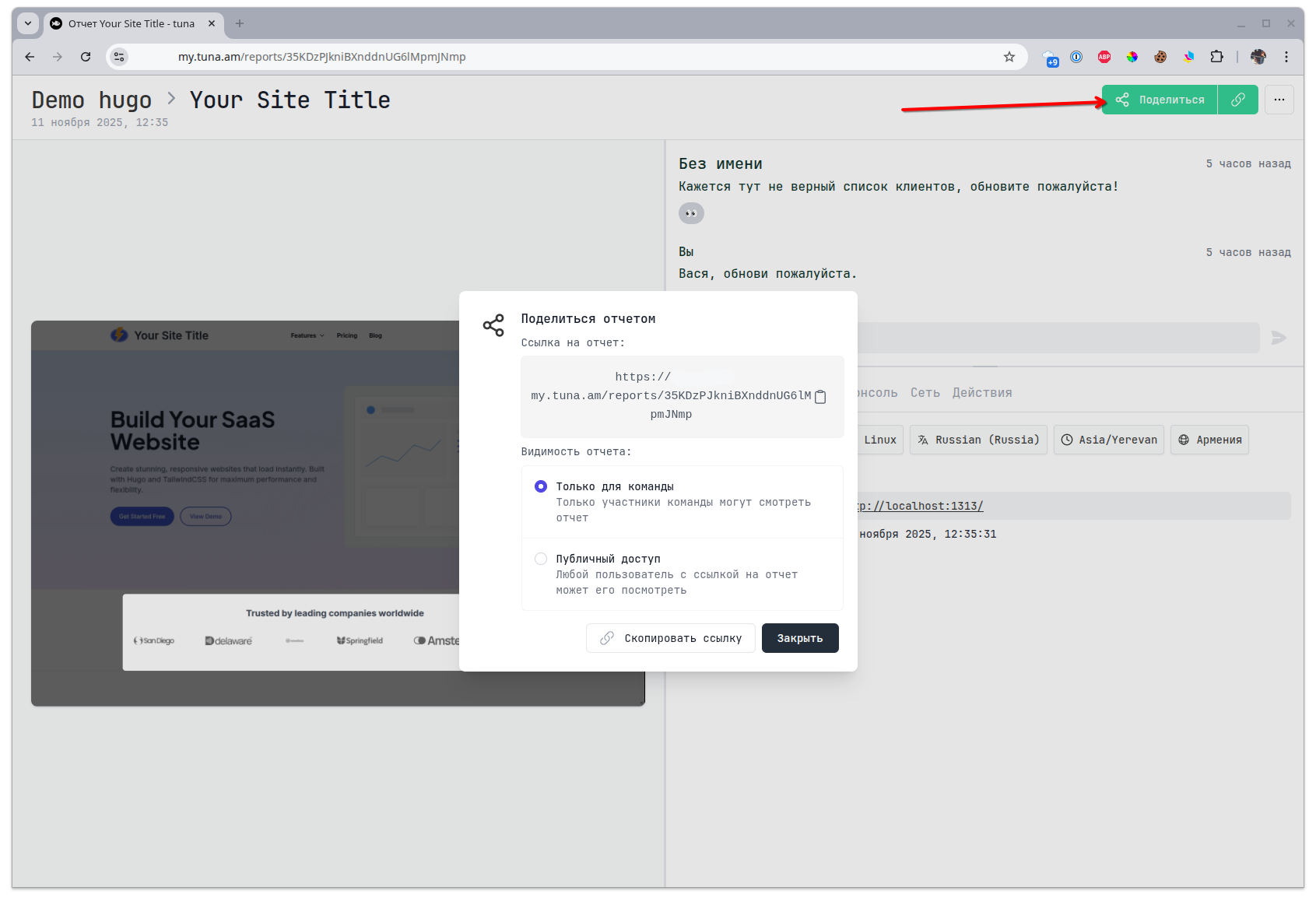Reports
Functionality for collecting errors and creating comprehensive reports on your website.

Overview
Using an embeddable script, users and QA engineers can easily show where the bug is hiding, and you can get debug information and immediately start fixing it.

To do this, create a project and connect the script to your site.
Service structure
Inside the Reports service there are Projects, it is assumed that you create a separate project for each of your sites.
Projects are separated by a unique captureKey.
Inside projects, reports you create with screenshots and video recordings will appear.
Installation
Place the code on the HTML page before the closing <head> tag:
<!-- tuna. Screen and user actions recording -->
<script>
window.reportOptions = {
captureKey: "YOUR_CAPTURE_KEY"
};
</script>
<script src="https://reports.tuna.am/latest/index.js" async></script>
Replace YOUR_CAPTURE_KEY with yours from the desired project.
Calling the script to create a report
There are several ways to create a report:
- Hotkeys
- Button (data attribute)
- Call from code (JS)
- URL argument
Hotkeys
- Windows
- macOS
- Linux
CTRL + ALT + S
⌘ command + ⌥ option + S
CTRL + ALT + S
Button click
Call the report creation form by adding a button with a data attribute:
<button data-report-trigger>
Report an error
</button>
Call from code
Call the report creation form from your code by adding the command:
if (typeof window.autoCapture !== 'undefined'
&& window.autoCapture.showCaptureModal) {
window.autoCapture.showCaptureModal();
}
URL argument
Call the report creation form by adding the argument report=true to the URL in the address bar.
https://example.com/dashboard?report=true
Request to create a report with screen recording
If you want the user to record a report for you not from the site, but to demonstrate the problem on their workstation, then you can create a link with a request for screen recording.

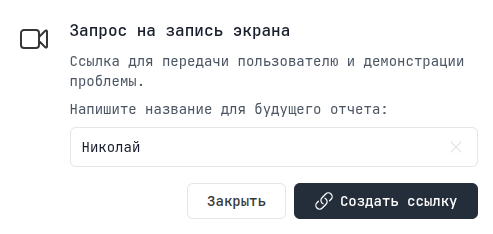
By following the link, the user will be able to record a video for you and tell you about the problem.

What does a report look like?
Внутри отчёта будет скриншот или видео и вся отладочная информация из консоли, сетевые операции, действия пользователя и снимок DOM-дерева страницы.
- Информация
- Инспектор
- Консоль
- Сеть
- Действия
- Комментарии
На первой вкладке сод�ержится общая сводная информация о клиенте, устройстве, браузере...
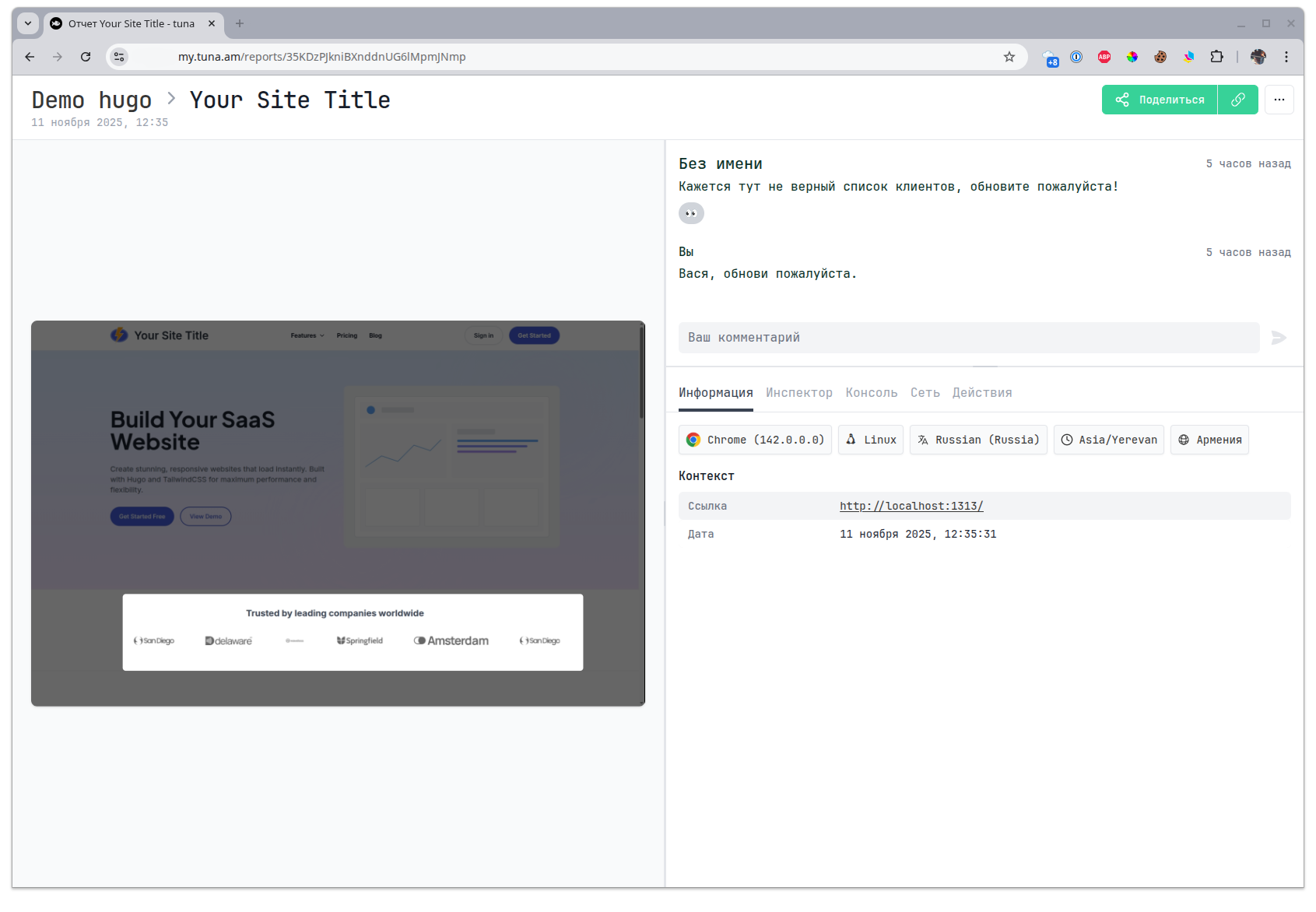
Снимок DOM-дерева страницы, с возможностью выбора элемента.
Эта вкладка доступна только для отчётов с скриншотом, в отчётах с видео невозможно захватить снимок DOM-дерева так как он может меняться по ходу.
Список всех событий из консоли браузера.
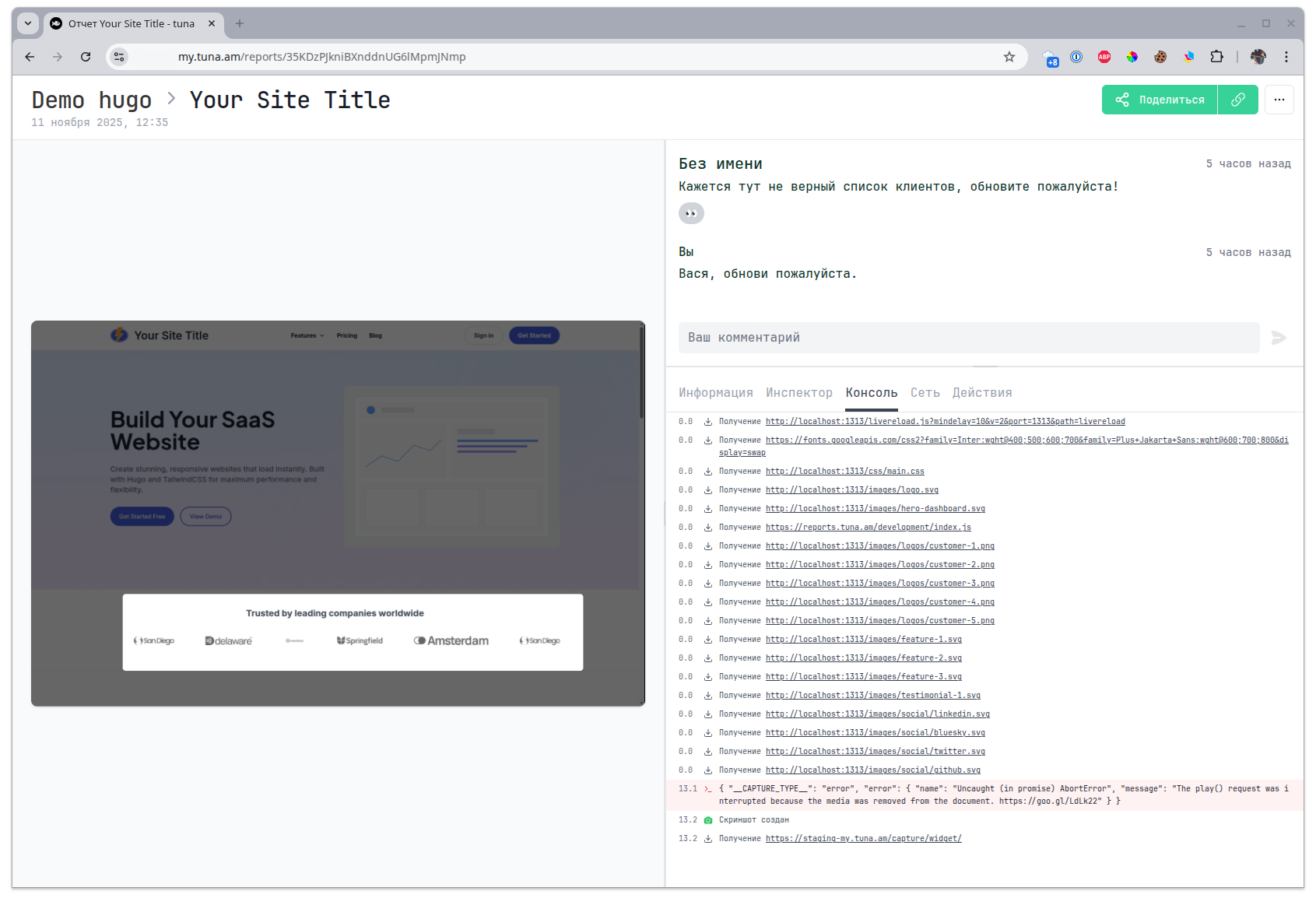
Список всех XHR запросов с возможностью заглянуть в детали.
Действия пользователя на странице.

Также можно оставлять комментарии и реакции к комментариям.
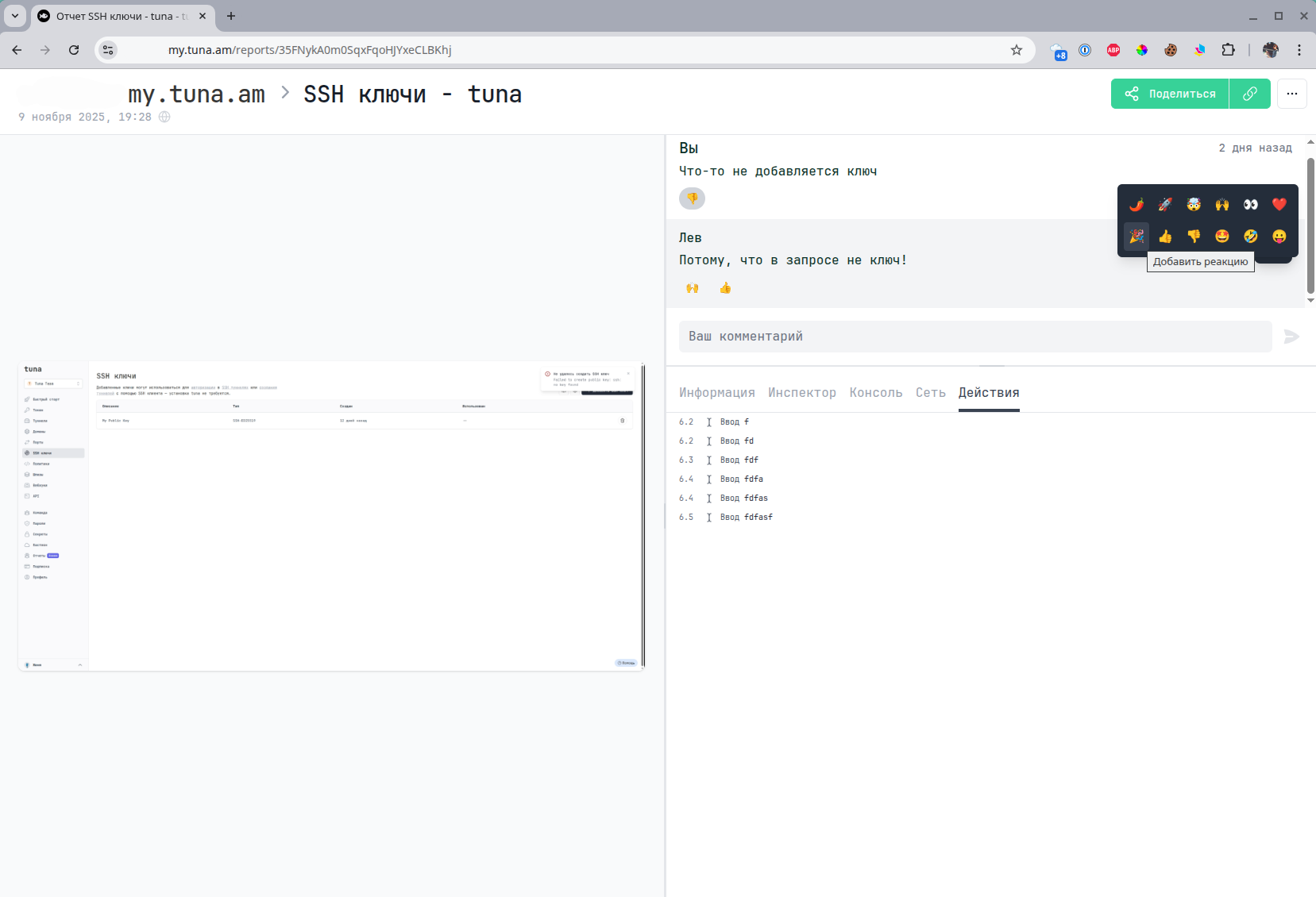
Report visibility
By default, a report is created with visibility - For team members only, but you can make it public. For example, to conduct a dialogue with a client who created a report.